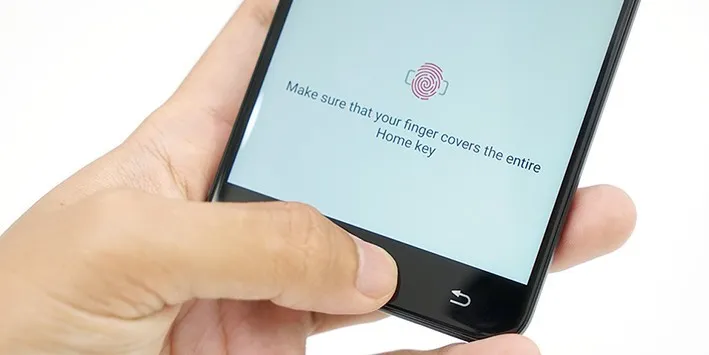Nút home vật lý có rất nhiều tính năng ẩn chứ không chỉ có mở sáng màn hình. Hôm nay Blogkienthuc.edu.vn xin hướng cách biến nút Home vật lý thành nút cảm ứng trên Android
Nút Home vật lý không chỉ là mở sáng màn hình hoặc cảm biến vân tay mà còn rất nhiều các tính năng thú vị khác. Hôm nay Blogkienthuc.edu.vn xin hướng dẫn cho bạn cách biến nút home vật lý thành nút cảm ứng để bạn có thể khai thác được nhiều tính năng hơn.
Xem thêm: Làm thế nào để tăng tốc độ cho iPhone cũ
Bạn đang đọc: Thủ thuật biến nút Home vật lý trên Android thành nút cảm ứng
Ưu điểm của phương pháp này là người dùng điện thoại Android hoàn toàn có thể mở rộng nhiều chức năng của nút Home vật lý trở thành một nút cảm ứng mà không cần root, chỉ tải ứng dụng và thực hiện một vài thao tác cơ bản. Sau đây là các bước thực hiện.
* Lưu ý : Cách này chỉ áp dụng với các thiết bị Android có tích hợp cảm biến vân tay ở nút Home Ở bài viết này mình sử dụng Samsung Galaxy S7 để thử nghiệm .
Bước 1: Hãy chắc chắn rằng máy bạn đã kích hoạt chức năng vân tay. Tiếp tục, tải và cài đặt ứng dụng mang tên Fingerprint Quick Action trên CH Play.
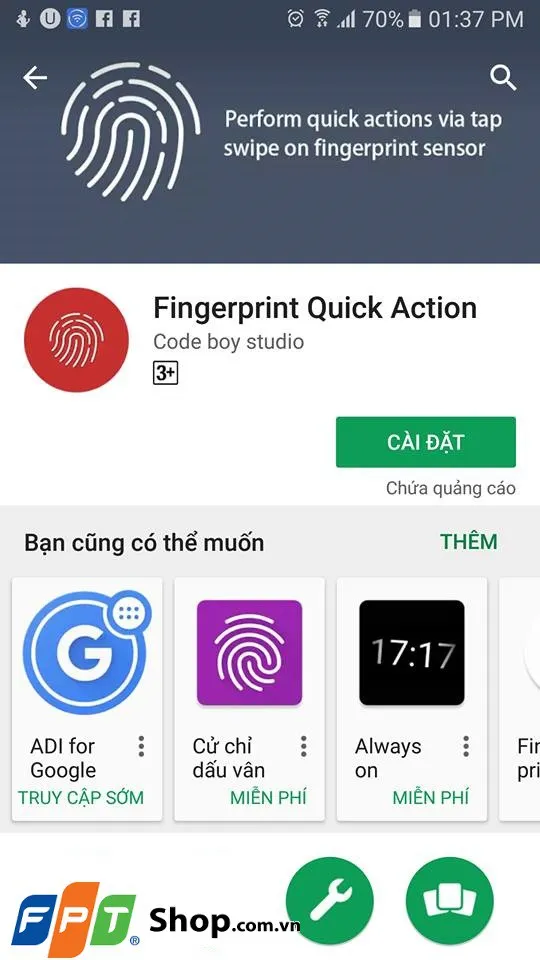
Bước 2: Sau khi cài đặt, mở ứng dụng lên và kích hoạt mục Enable Fingerprint Quick Action tại giao diện chính của ứng dụng.
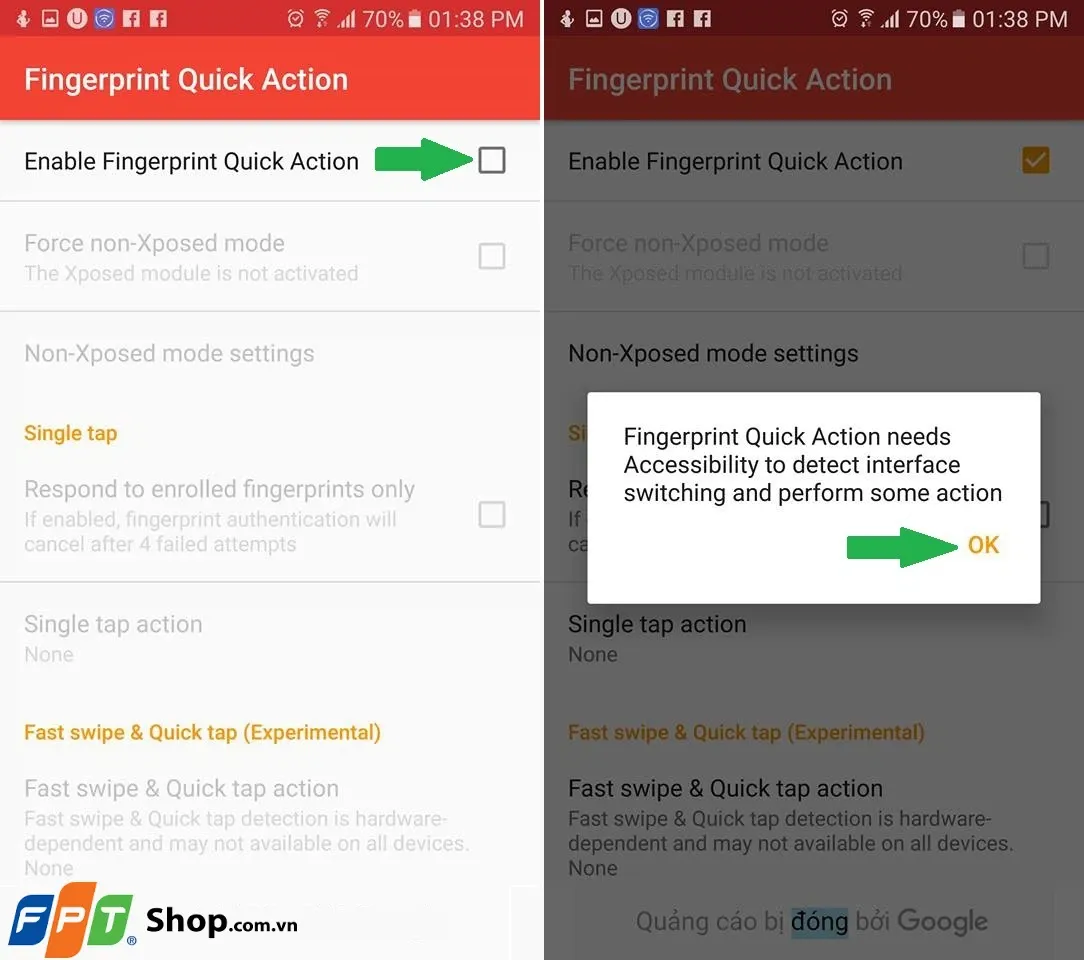
Bước 3: Tiếp đến, truy cập vào Hỗ trợ và cấp quyền cho Fingerprint Quick Action.
Tìm hiểu thêm: Sửa lỗi Oppo R831K mất loa ngoài không nghe tiếng
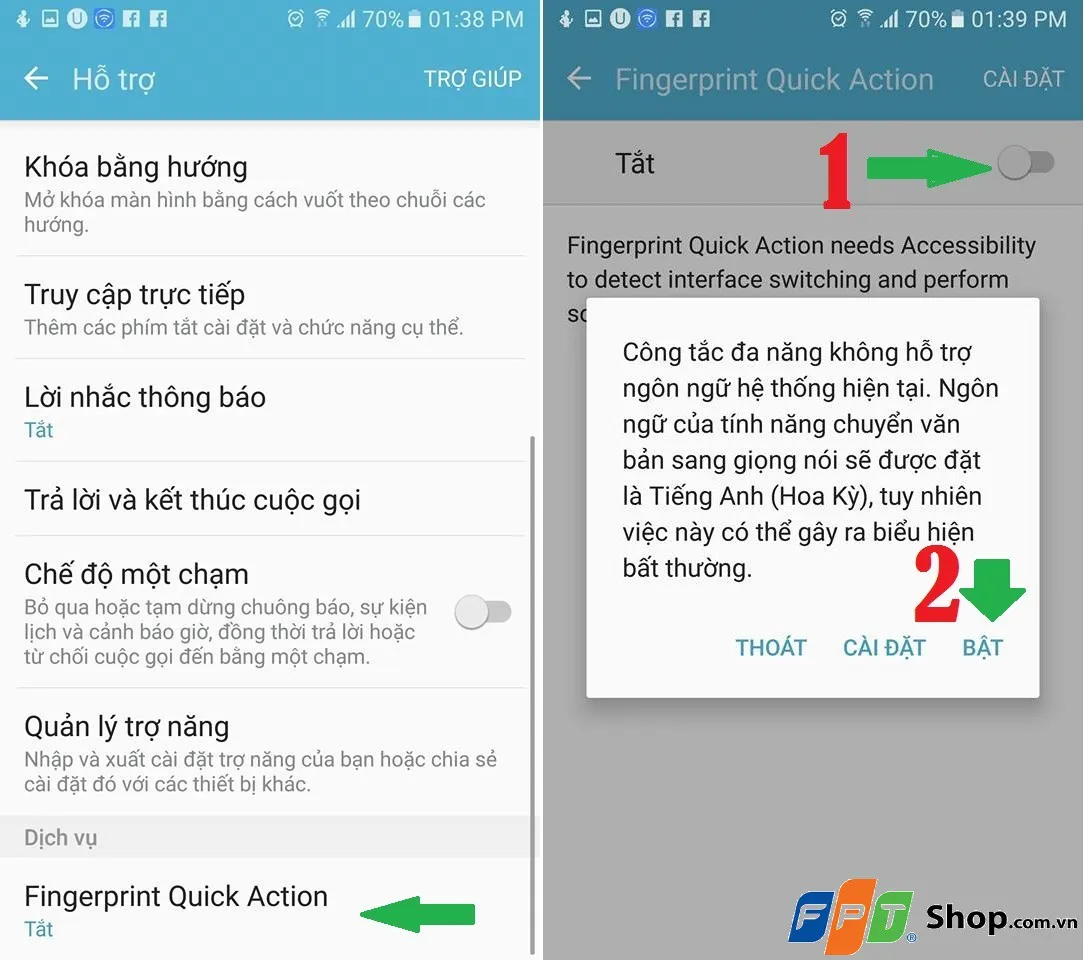
Bước 4: Quay lại trở lại Fingerprint Quick Action. bạn có thể tùy chỉnh các thao tác chạm của phím Home bằng cách vào Single tap action và lựa chọn thao tác. Ví dụ như chụp màn hình, quay về màn hình chờ, hiển thị đa nhiệm.
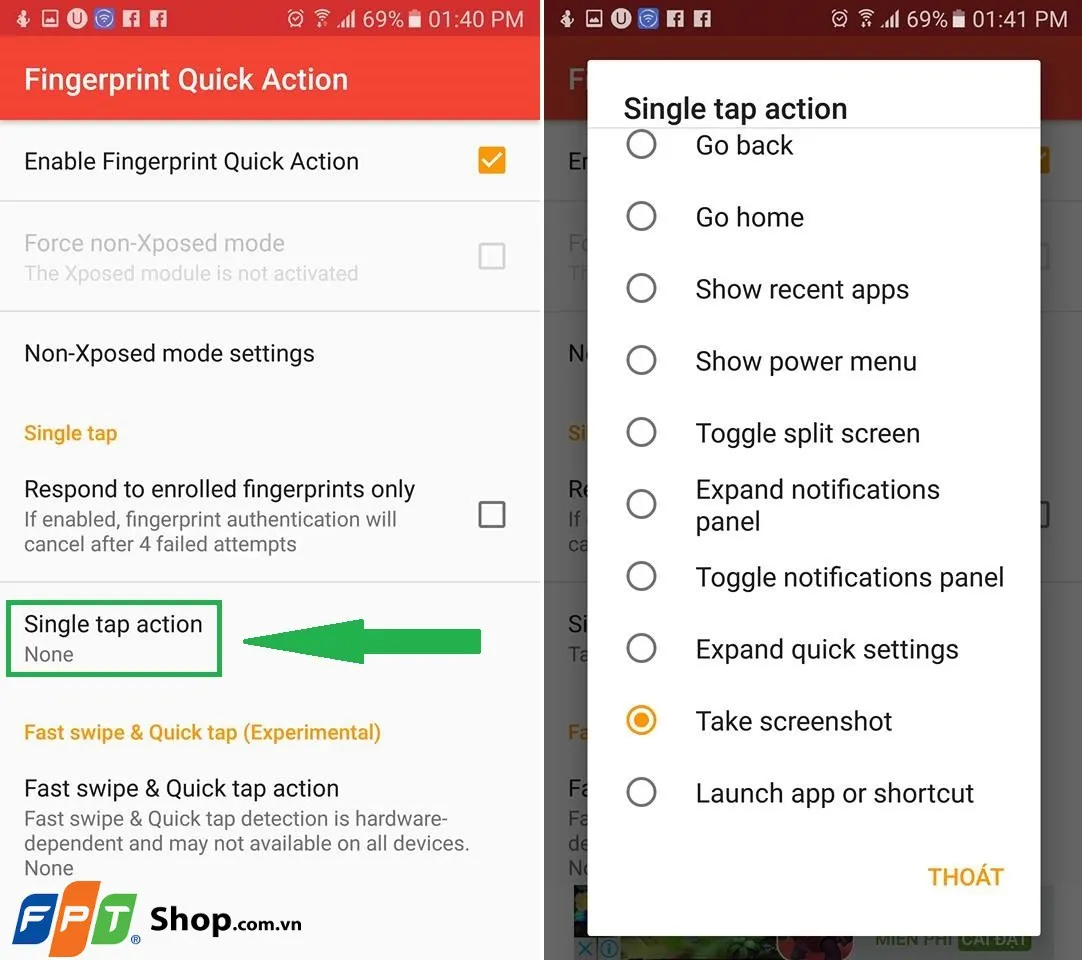
Bước 5: Ngoài tùy chọn Single Tap, trong giao diện của ứng dụng này, người dùng có thể kích hoạt 2 tùy chọn như:
– Fast swipe & Quick tap action: Thao tác vuốt phím Home.
– Enable double tap: Thao tác 2 chạm.
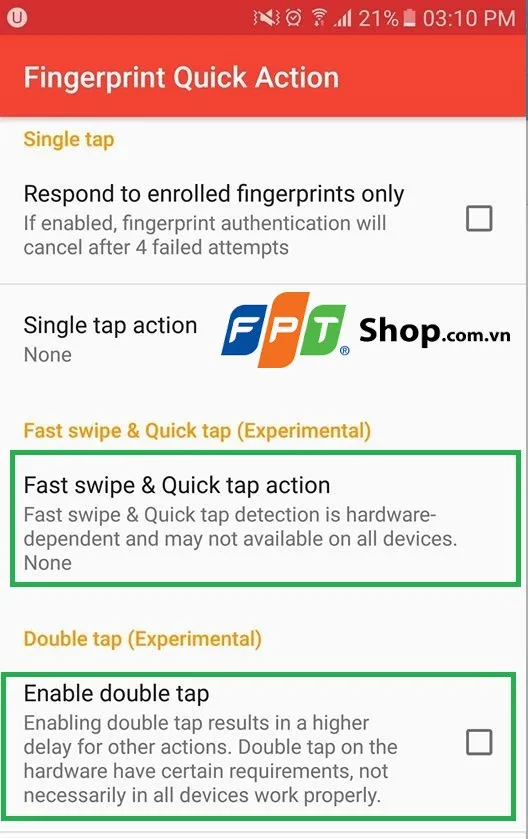
>>>>>Xem thêm: Hướng dẫn cách mã hóa tin nhắn trên Zalo – chức năng mới không phải ai cũng biết
Một tính năng khá hay giúp người dùng có thể kích hoạt nhanh ứng dụng của mình. Bạn có thể tùy chọn 3 kiểu tùy chọn cảm ứng bên trên và set option “Launch app or shortcut”. Sau đó, sẽ xuất hiện 1 dòng “app or shortcut” ở dưới tùy chọn đó, Lúc này bạn có thể tìm kiếm ứng dụng và thiết lập truy cập nhanh. Bây giờ hay ra thử màn hình chính và thưởng thức thành quả.
Trên đây là bài viết “Biến nút Home vật lý thành nút cảm ứng trên thiết bị android”. Nếu bạn thấy bài viết có ích thì đừng quên bình luận phía dưới và chia sẻ với bạn bè. Chúc bạn thành công.
HàoPA